조달청 나라장터 하도급지킴이 수요기관(발주처 등) 인증서 신규 등록, 발급 신청 방법
나라장터 접속
■ 수요기관 등록 신청
- 나라장터를 통해 구매요청, 입찰공고, 전자계약 등 전자조달처리 지원 업무를 수행하기 위해 수요기관 이용자 등록을 하는 화면입니다.
- 메뉴경로 : 신규이용자등록 -> 수요기관이용자 -> 수요기관이용자등록 -> 수요기관등록신청
■ 화면구성

1. 수요기관등록절차
- 수요기관 등록절차의 순서를 나타낸 그림으로서, 파란색으로 표시 되어 있는 부분이 현재 상태입니다.

2. 기관정보
- 수요기관을 등록하기 위해 작성해야 하는 기관 정보입니다.
- 수요기관코드는 부여받은 행자부코드를 사용하면 됩니다.
- 행자부 코드 부여 여부는 [행정표준코드관리시스템]을 통해 확인합니다.
- 행자부코드 부여기관은 돋보기 버튼을 통해 입력하며, 등록여부가 N인 경우만 등록이 가능합니다.
- 행자부코드 부여기관이 아니면 임의기관 등을 선택합니다.
- 채권자명은 기관장 직함으로 입력합니다. ( 예, 대전광역시 서부교육청 대전둔산중학교장 )
- 물품관리관명은 실명을 입력합니다.
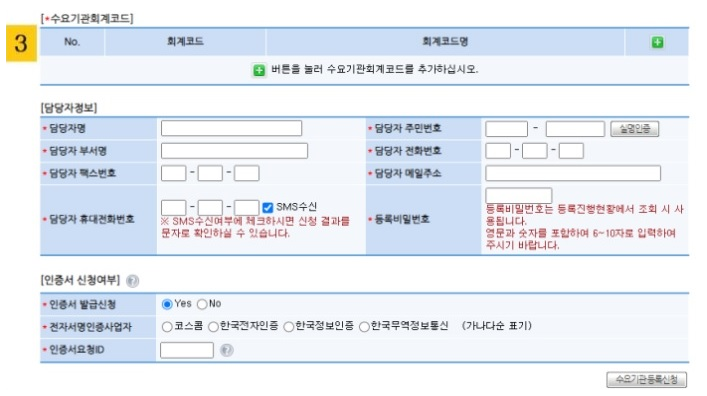
3. 수요기관회계코드
- 수요기관 회계코드를 추가 할 수 있습니다.
4. 담당자정보
- 수요기관의 담당자 정보를 입력하셔야 합니다.
- 담당자 정보를 입력하고 반드시 실명인증을 해야합니다.
- 실명인증에 관한 문의는 한국신용평가정보(1600-1522)에서 하시면 됩니다.
5. 인증서 신청여부
- 인증서 신청시 YES를 선택하시고 아래 항목을 입력하시면 됩니다. 인증서 미신청시 No만 선택하시면 됩니다.
- 인증서 신청 정보를 반드시 입력합니다. 인증서 신청이 없으면 수요기관 승인이 불가능 합니다.
- 인증서 요청 ID는 단순히 요청인가코드를 만들어내기 위한 것으로 특별한 용도는 없습니다.
▶ 입력내용 최종 확인 후 [수요기관등록신청] 클릭합니다.
수요기관 등록 신청 클릭 후 [수요기관 등록신청서], [수요기관 인증서비스 신청서]를 출력하고, 해당 수요기관의 관인을 날인하여 [온라인 서류제출] 메뉴를 통해 송신을 해야 합니다.
※ 사립학교는 행안부 코드를 받아 등록신청해야 하며 승인 처리 시 임의기관으로 처리합니다.
■ 수요기관 등록 진행현황 조회
- 수요기관등록 진행현황조회를 통해 수요기관 이용자 등록 진행상태를 확인 할 수 있는 화면입니다.
- 메뉴경로 : 신규이용자등록 -> 수요기관이용자 -> 수요기관이용자등록 -> 수요기관등록진행현황
■ 화면구성

- 수요기관 이용자 등록시 자동 생성된 접수번호와 수요기관코드( 수요기관등록신청서 참조 ) 를
입력 후 [검색] 버튼을 클릭합니다.
- 수요기관 등록 신청서 출력, 신청취소, 신청수정의 업무가 가능합니다.
- 신청내용 확인 후 수정요소 발생 시 [신청수정] 버튼을 클릭해서 신청내용 수정 후 다시 신청 가능합니다.

1. 수요기관등록절차
- 수요기관 등록절차의 순서를 나타낸 그림으로서, 파란색으로 표시 되어 있는 부분이 현재 상태입니다.
2. 전자서명인증사업자선택
- 전자서명인증사업자를 선택 할 수 있습니다.
- 전자서명인증사업자를 임의로 선택합니다.
- 한국정보사회진흥원 인증서는 사용할 수 없습니다. ( 2008. 7. 1 이후 )
3. 기관정보
- 기관 코드를 이용하여 기관 정보를 불러옵니다.
4. 담당자정보
- 담당자 정보를 반드시 입력하고 실명인증을 해야 합니다.
- 실명인증에 관한 문의는 한국 신용평가 정보 (1600-1522) 에 하시면 됩니다.
- SMS수신여부를 체크 할 경우 등록승인이 되면 승인메세지가 전송됩니다.
5. 인증서추가등록 관련
- 이용자 관리 비밀번호를 변경할 경우에 선택합니다.
- 이용자 관리 비밀번호를 아시는 경우 입력내용 확인 후 [인증서발급신청] 버튼을 클릭합니다.
- 이용자 관리 비밀번호를 모르시는 경우 체크하시면 화면이 변경되며, 등록하고자 하는 이용자 ID를 선택하고
이용자관리 비밀번호 및 확인을 입력 한 후 [인증서발급신청] 버튼을 클릭하시면 됩니다.
▶ [인증서발급신청] 버튼을 클릭하시면 자동으로 [수요기관 인증서비스 신청서]를 출력 할 수 있는 화면이 표시됩니다.
[수요기관 인증서 서비스 신청서]를 출력 하신 후 관인 날인하여 [온라인 서류제출] 메뉴를 통해 송부 하시고, 인증서 승인 관련문의는 070-4056-7162~3으로, 인증서 설치 방법 및 시스템 문의는 1588-0800으로 확인하시면 됩니다.
■ 인증서신청 진행현황 조회
- 인증서 신청 진행현황을 확인 할 수 있는 화면입니다.
- 메뉴경로 : 신규이용자 등록 -> 수요기관 이용자 -> 인증서 관리 -> 인증서 신청 진행현황
■ 화면구성

- 수요기관코드와 사업자등록번호, 요청인가코드 ( [수요기관 인증서비스 신청서] 참조 )를 입력하고 조회합니다.
- 진행상태가 승인상태일 경우 전자서명인증사업자명 및 링크가 표시됩니다.
- 전자서명인증사업자 링크를 통해 전자서명인증사업자 홈페이지에 접속해서 인증서를 발급받습니다.
( 전자서명인증사업자에 따라 메뉴 및 절차 상이 )
■ 수요기관 인증서 신규등록
- 수요기관 인증서를 신규로 등록하는 화면입니다.
- 메뉴경로 : 신규이용자등록 -> 수요기관이용자 -> 인증서 관리 -> 인증서 신규등록 -> 수요기관 검색 -> [신규이용자등록] 클릭
■ 화면구성

1. 기본정보
- 수요기관의 기본정보를 확인 할 수 있습니다.
2. 인증서정보
- 이용자 정보를 입력하고, 발급받은 인증서를 나라장터 이용자 인증서로 등록합니다.
- 비밀번호는 인증서의 비밀번호가 아닌 별도의 이용자 관리 비밀번호를 입력하셔야 하며, 동 비밀번호는 인증서의 추가 등 향후 인증서 관리에 사용됩니다.
- 동일 기관에 복수 이용자가 복수 인증서를 등록하여 있는 경우 대표수신자 여부를 선택하면, 일괄메일 발송 등에 있어 대표수신자로 지정된 인증서로 발송됩니다.
- 인증서 정보를 입력 한 후 [등록] 버튼을 클릭하면 인증서를 선택할 수 있는 화면이 표시됩니다.
- 등록하고자 하는 인증서를 선택 후 인증서 비밀번호를 입력하고 확인 버튼을 클릭하면 등록이 완료 됩니다.
3. 연계정보
- 인증서를 등록할 때 표준전자결제ID와 표준전자결제서버ID를 입력할 수 있습니다.
'[건축직 실무] > ★조달청, 나라장터, 하도급지킴이' 카테고리의 다른 글
| 조달청 나라장터 부정당업체 조회 방법 : 부정당제재정보공개 (0) | 2023.03.15 |
|---|---|
| 하도급 지킴이 사용자 교육 자료, 매뉴얼(2020) (0) | 2020.12.23 |
| 하도급지킴이 사용자 매뉴얼_기관용, 감리 업체용(2016) (0) | 2020.12.23 |
| 하도급지킴이 사용자 매뉴얼_기관용/업체용(2014) (0) | 2020.12.23 |


최근댓글